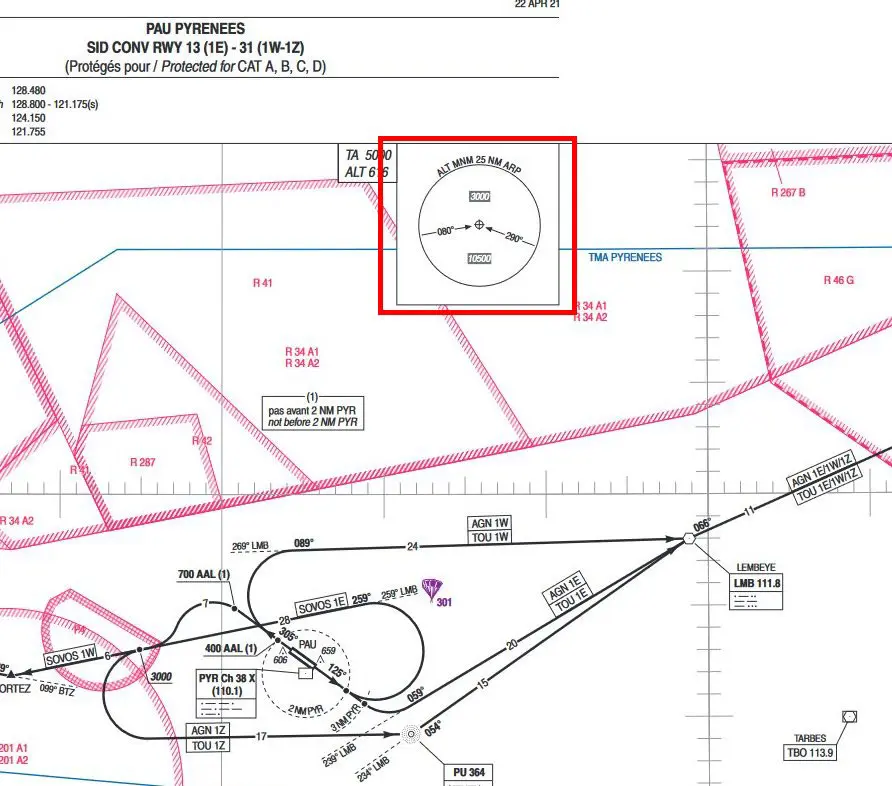A32NX : Aide aux calculs (partie 3 : mise en descente)
Comme indiqué dans le tuto n°1, l'EFB (flypad) de l'A32NX propose une page "Performances" (icône "calculette") avec deux onglets :
- le calculateur de longueur d'atterrissage (Landing) – tuto n°1
- le calculateur de mise en descente (Top of Descent) – ce tuto
(Nous y avons ajouté un tuto supplémentaire pour le calcul des vitesses de décollage – tuto n°2)
La descente d'un avion se fait en plusieurs phases. Pour simplifier le tuto nous avons pris pour exemple un vol court entre LFRN et LFRB avec une première mise en descente au point SOPEX et une deuxième mise en descente au point BODIL.
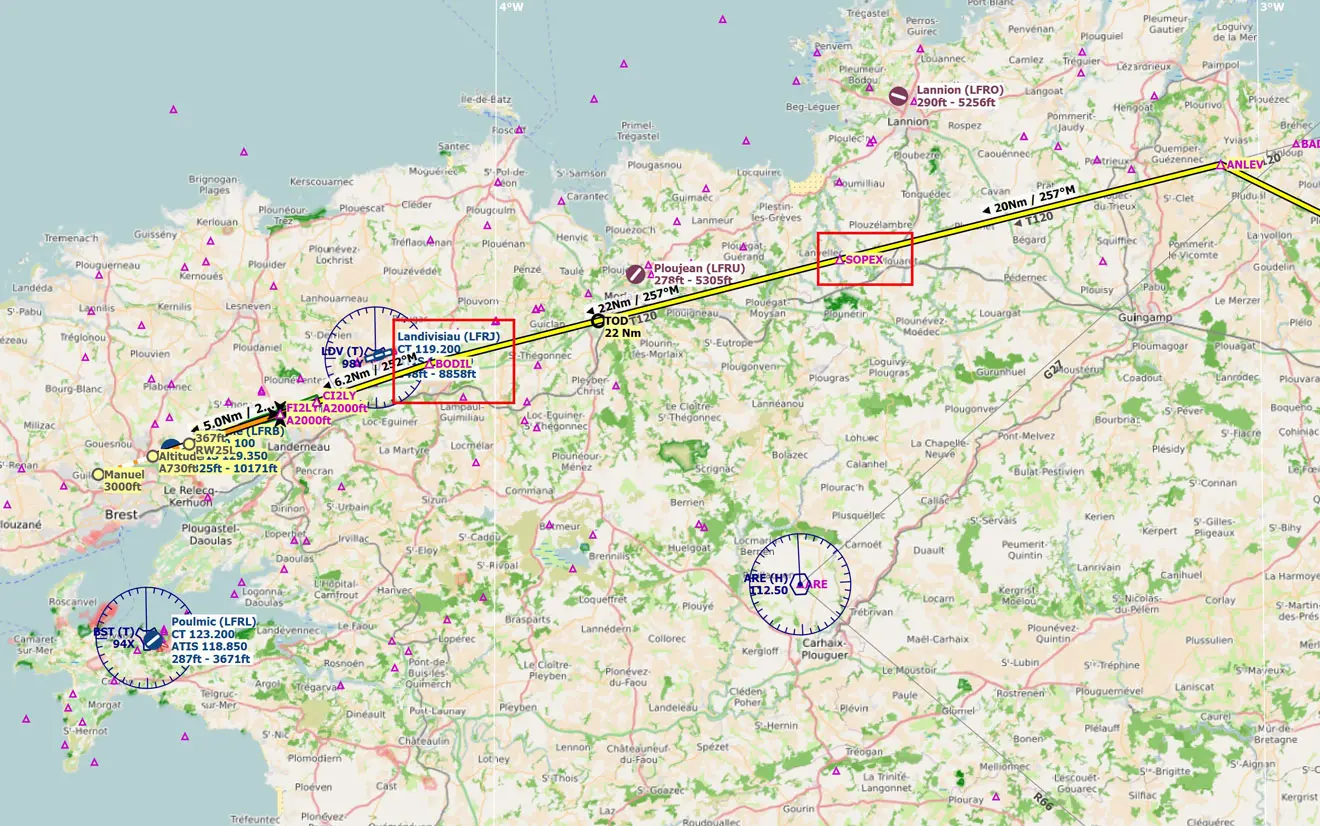
Une fois en vol, altitude (11000 ft) et vitesse stabilisées (250 kt), on va sur la page "Performance – Top of Descent" de l'EFB.
La vitesse sol est affichée, mais on peut la modifier (bouton "Manual input").
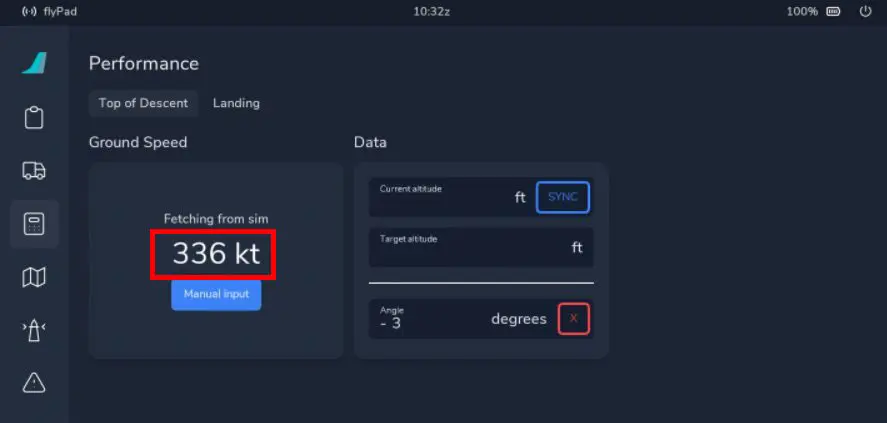
Le premier objectif est d'être à l'altitude mini autorisée au point SOPEX : 6000 ft.
On complète donc les données "Current altitude" (en cliquant sur le bouton "SYNC") et "Target altitude".
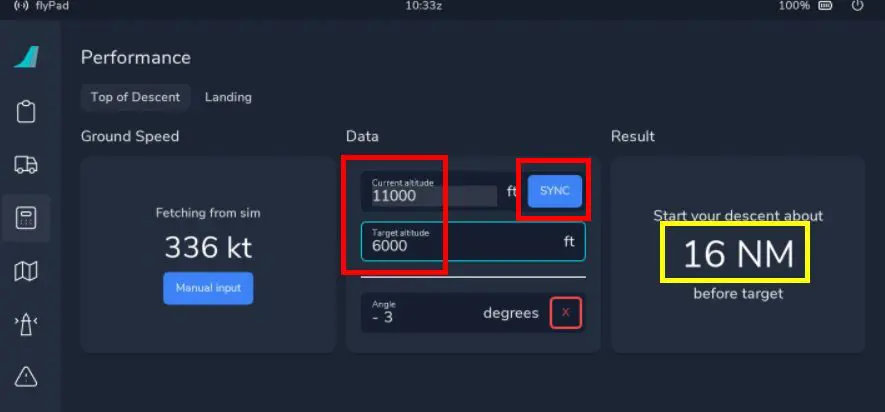
La distance s'affiche aussitôt, on peut donc la reporter sur une carte comme Little Navmap par exemple.
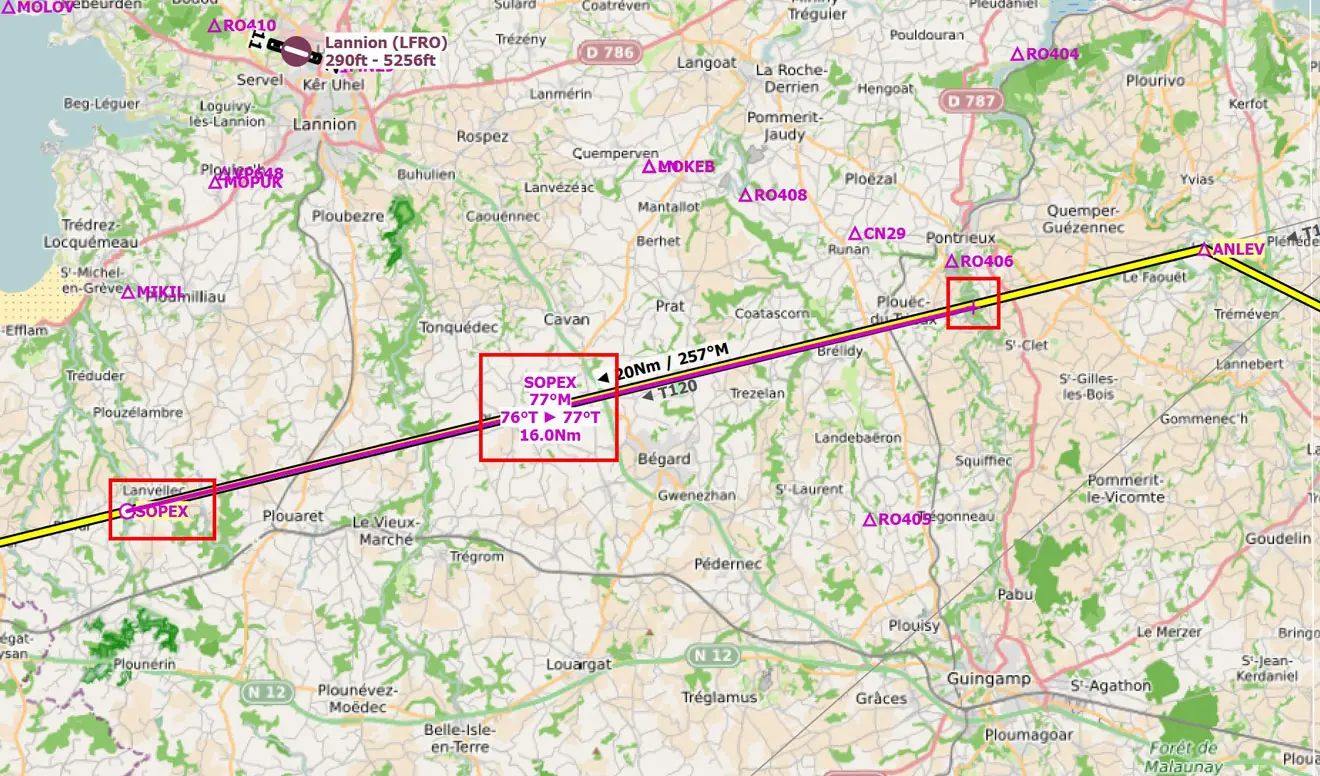
On peut aussi la visualiser sur le ND de l'avion sous forme de cercle pointillés bleus.
Voici comment (avec la version DEV de l'A32NX au 6/4/2022) :
1 - Sur le MCDU, afficher le plan de vol et cliquer sur le point le plus en haut de la fenêtre. Puis cliquer sur "FIX INFO".
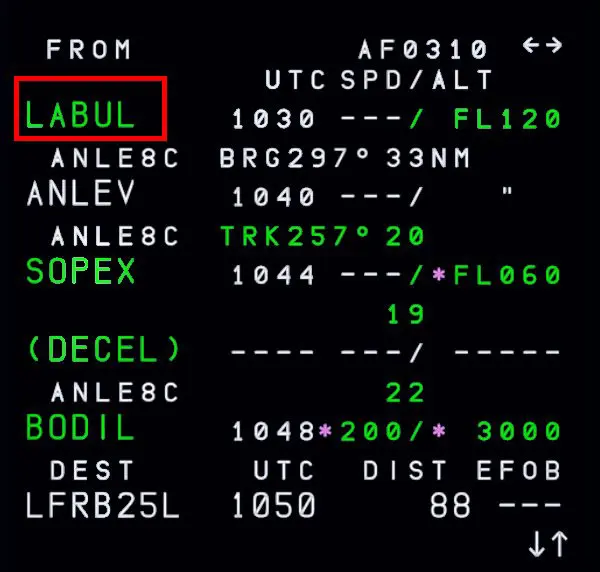
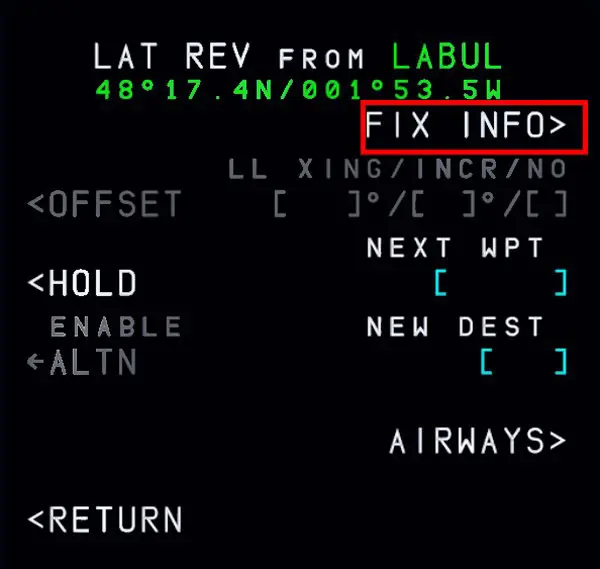
2 - Entrer le nom du waypoint "Target" (SOPEX) et la distance indiquée par la page de l'EFB (16 NM) dans la case "RADIUS"
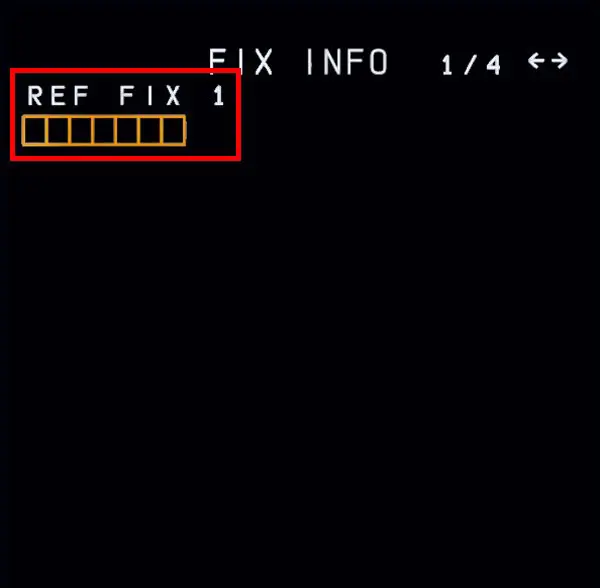
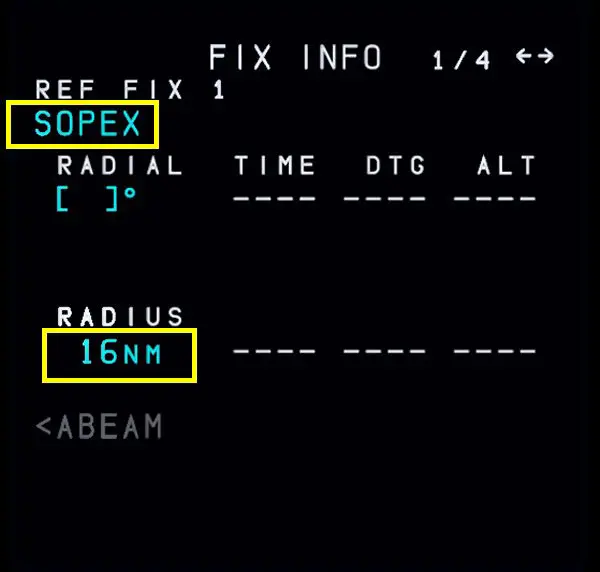
3 - ON peut maintenant visualiser sur le ND (en appliquant le bon facteur de zoom) un cercle de 16 NM de rayon autour du point SOPEX. Le franchissement du cercle sera l'indicateur de mise en descente.
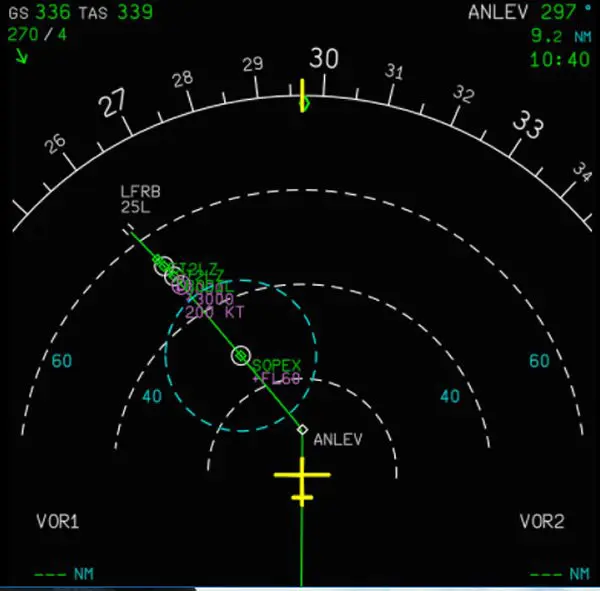
4 - On peut également prévoir la descente suivante à partir de SOPEX jusqu'à BODIL, point d'entrée de l'approche.
On revient sur l'EFB pour entrer les nouveaux paramètres. On peut également modifier la vitesse.
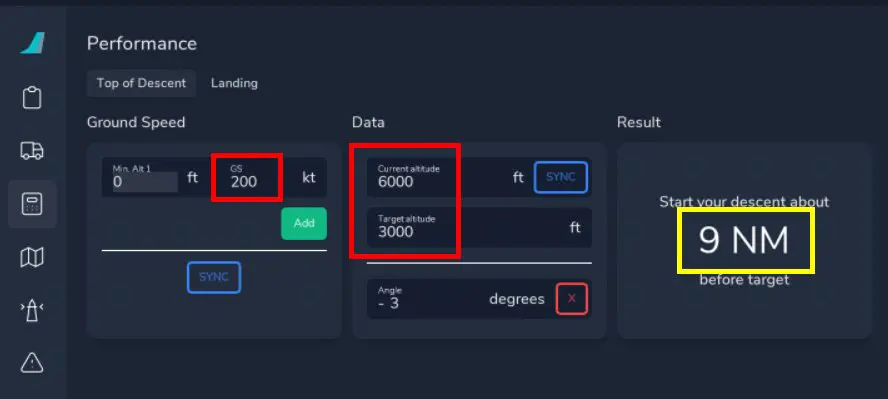
La méthode est la même mais sur la page FIX INFO avec la flèche droite du clavier MCDU, on passe à l'entrée d'un point supplémentaire puisqu'on peut entrer jusqu'à 4 points.
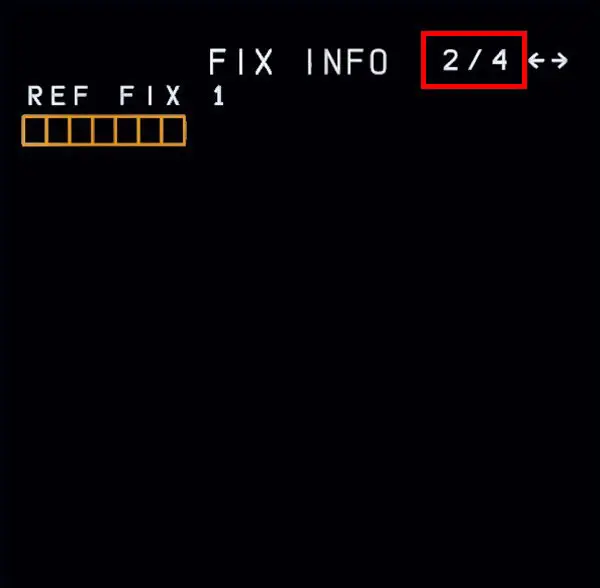
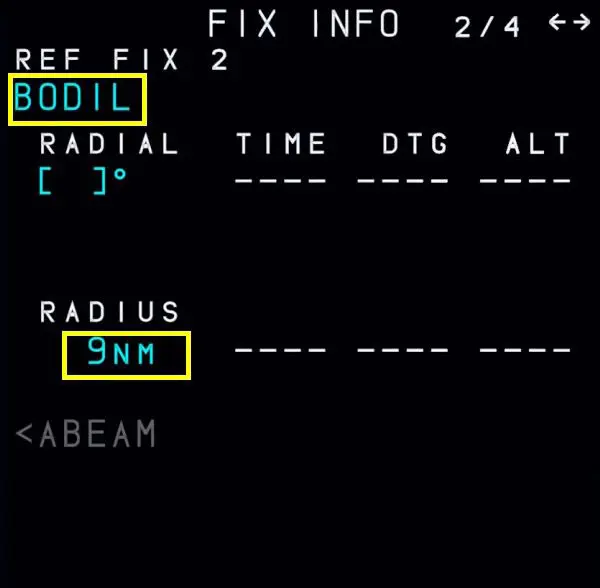
5 - On obtient ainsi un deuxième cercle dont le franchissement indiquera la mise en descente vers 3000 ft.

Cette utilisation de la fonction FIX INFO est particulière et n'est pas la plus utilisée par les pilotes de ligne.
Exemple concret : cercles de 15 mn autour des aéroports situés de part et d'autre de la route : 15 mn c'est le temps pendant lequel le cockpit est alimenté en oxygène.
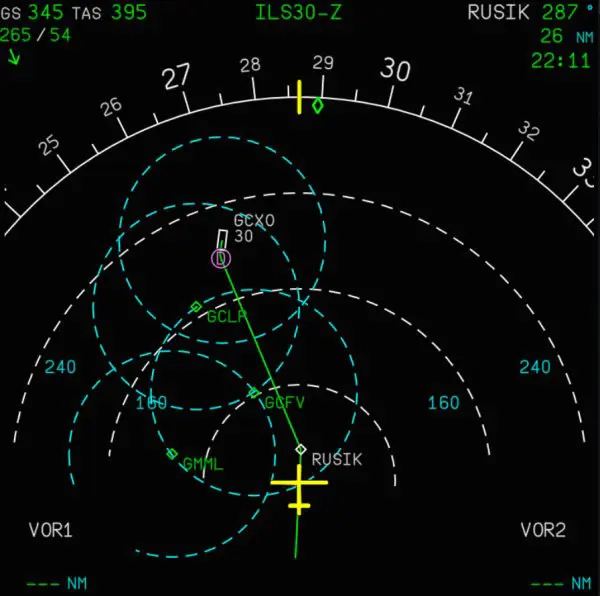
NB : une explication détaillée des possibilités de la fonction Fix Info est donnée dans cette page (en anglais) :
https://docs.flybywiresim.com/pilots-corner/advanced-guides/flight-planning/fixinfo/
Exemple d'utilisation de Fix Info avec une valeur de Radius et deux valeurs de Radial pour tracer les MSA (Minimum Safe Altitude) :
- Arrivée sur Pau (LFBP) depuis Montpellier (LFMT).
- à partir de l'aéroport de Pau, on trace un cercle de 25 NM et deux radiales, une à 260°, l'autre à 110°.
ATTENTION : les cartes donnent des caps, pas des radiales, il faut les convertir (180+80 = 260 et 290-180 = 110)

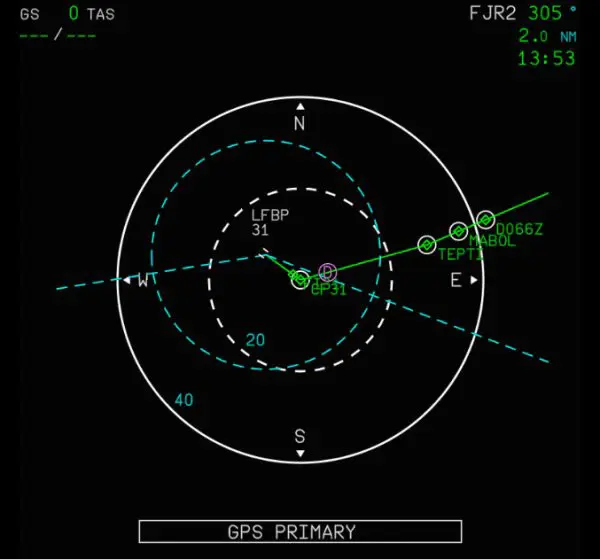
On obtient ainsi visuellement les secteurs indiqués sur la carte du SIA qui indiquent les altitudes minimum de sécurité à suivre à l'intérieur du cercle de 25 NM.